このガイドでは、さまざまな国の顧客が自国の通貨で買い物できるように、ネットショップに通貨を追加する方法をご紹介します。 いろいろな通貨で代金が受け取れるこの機能は、ビジネスプランで利用できるプレミアム機能です。
1. プロジェクトの詳細画面で、ショップ設定と通貨をクリックします。
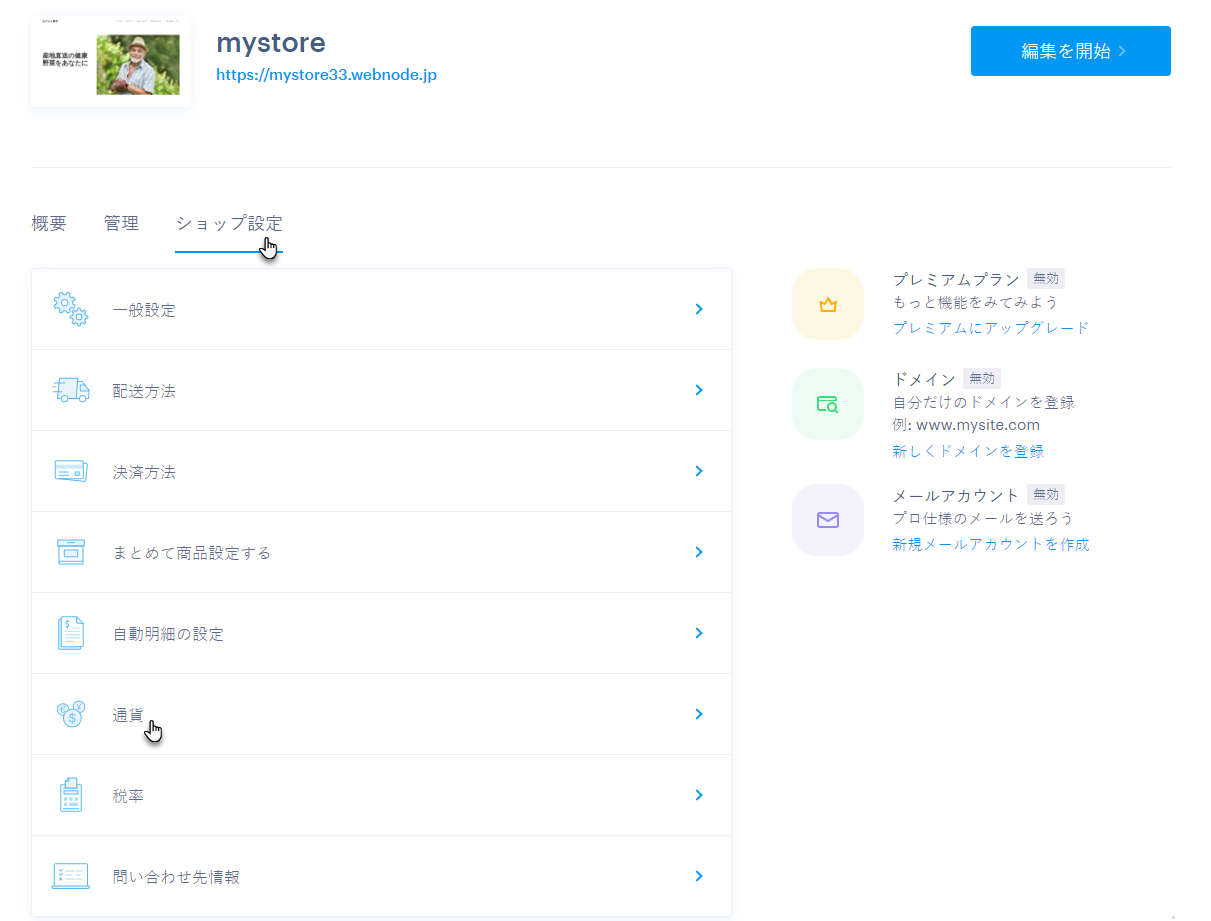
2.もしくは、エディターから設定をクリックします。
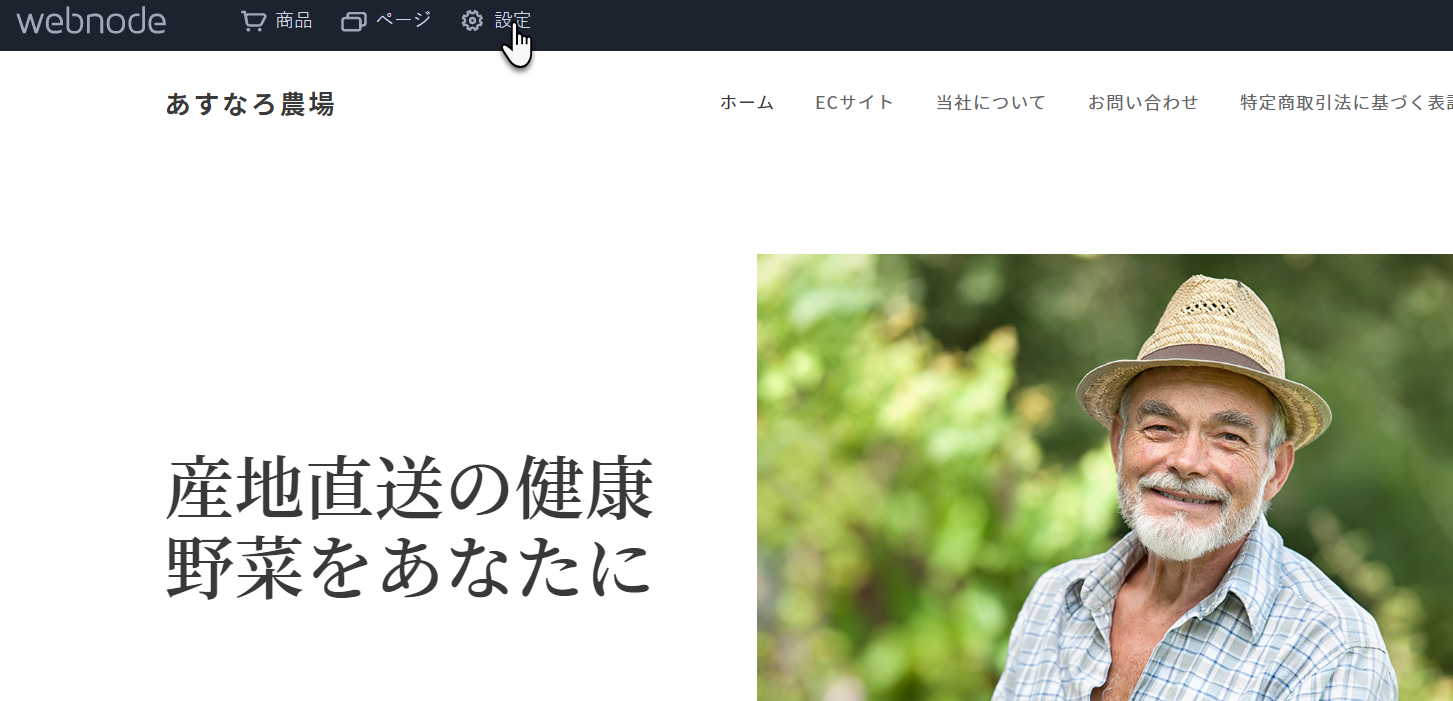
3. 出てきた画面の左、ネットショップタブで、通貨の右横の設定をクリックします。
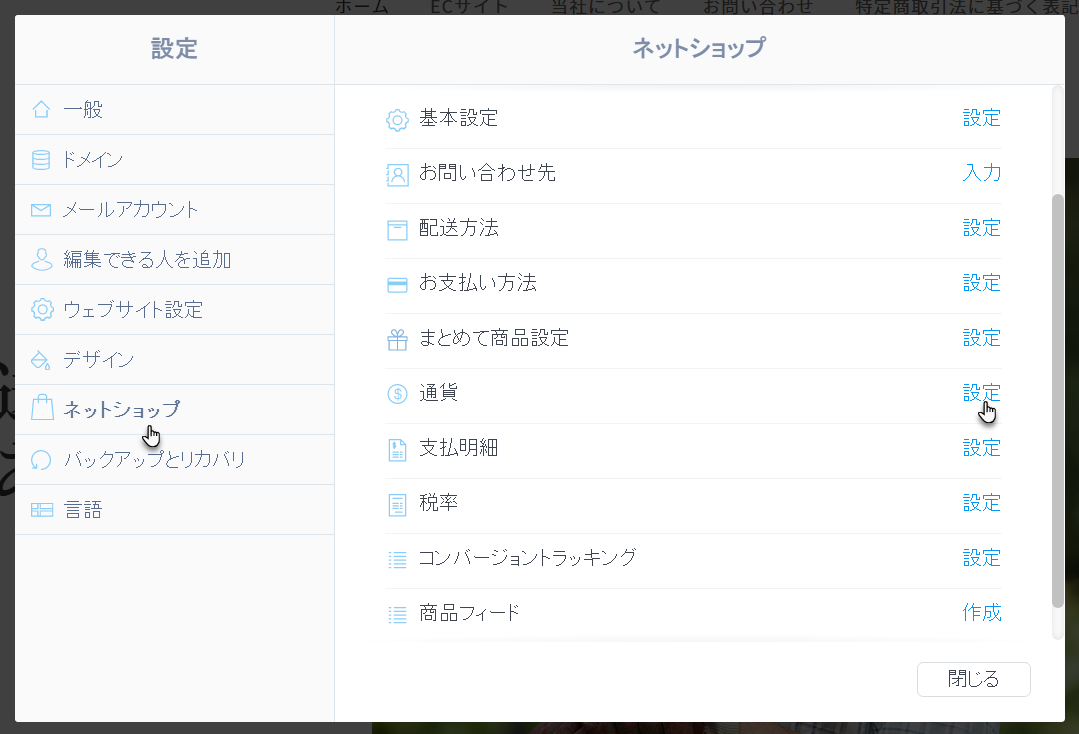
4. ここでは、追加された通貨に関する情報、つまり通貨の表示(省略形、記号、通貨名)、設定された為替レート、通貨が決済に使用されるかどうか、およびショップに表示されるかどうかを確認できます。 ここで通貨に変更を加えたり編集することもできます。
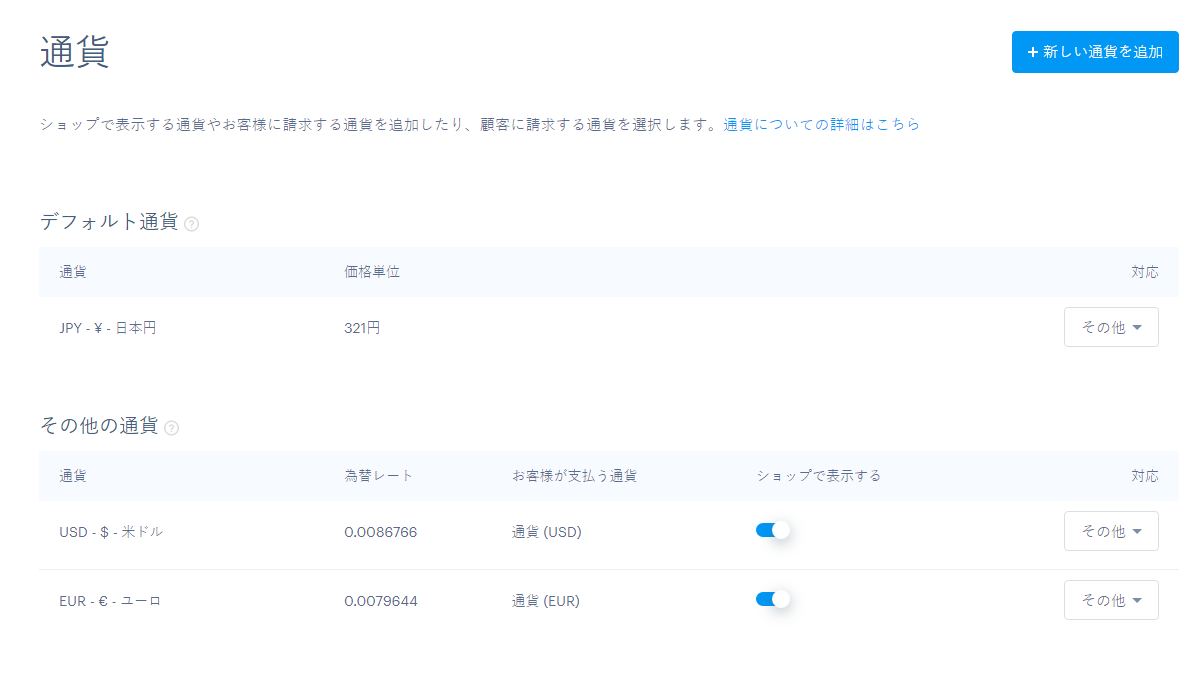
新しい通貨の追加
1. 新しい通貨を追加するには、新しい通貨を追加をクリックします。
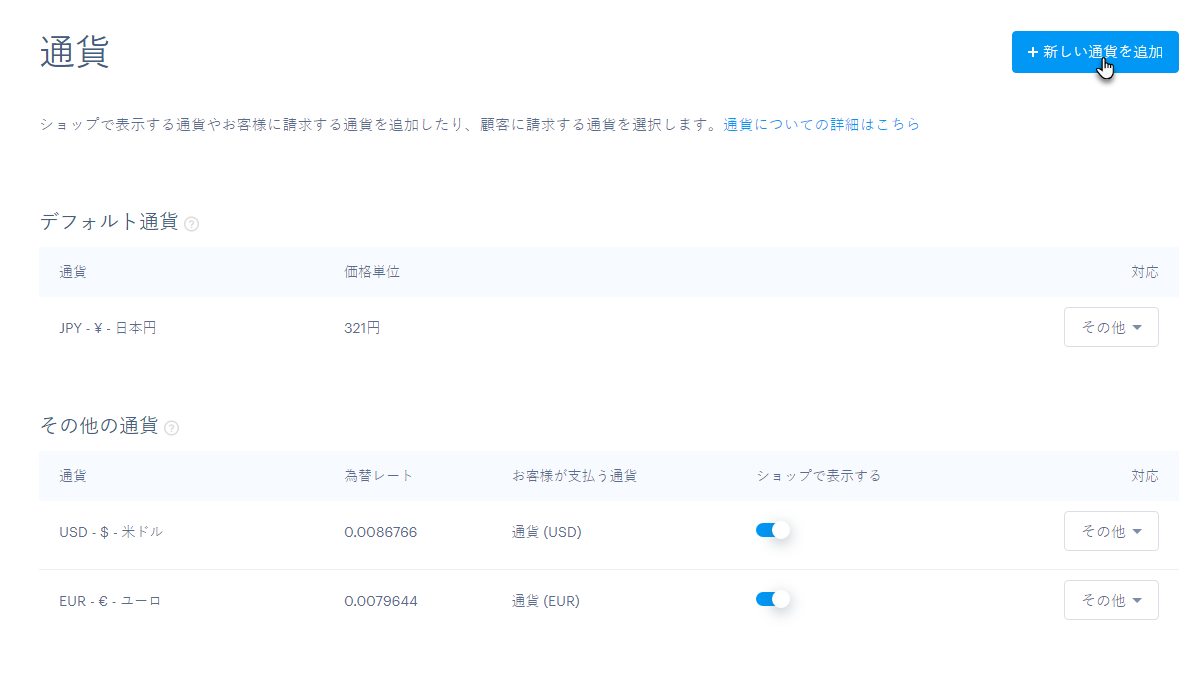
2. 通貨を選択し、この通貨を選択のボタンを使用して確認します。必要な通貨を見つけるには、検索ウィンドウをご利用ください。
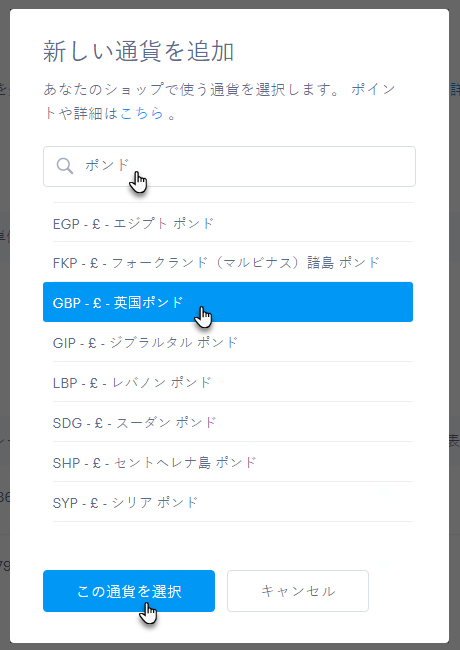
3. 出てきた画面で、選択した通貨のプロパティを設定できます。
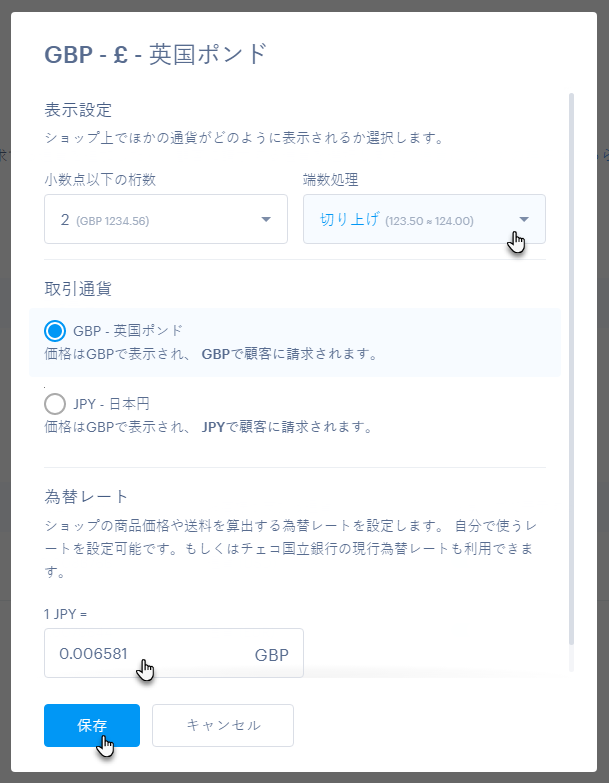
通貨のプロパティ
小数点以下の桁数と端数処理
ここでは、ショップに表示される小数点以下の桁数を選択できます。たとえば、0が選択されている場合、数値300.1333は300に丸められます。1を選択した場合では、数値は小数点以下1桁、つまり300.1に丸められます。2を選択した場合、300.13のように小数点以下2桁が残ります。価格は管理画面で変更されるのではなく、顧客eショップ内でのみ変更されます。端数処理は、送料にも適用されます。
価格の四捨五入の方法を設定することも可能です。四捨五入する(デフォルト)では、数値は10進数で丸められ、0.1〜0.4を切り捨て、0.5〜0.9を切り上げます)、切り上げ(10進数に関係なく端数は常に切り上げ)、切り捨て(端数切り捨て)またはそのまま(したがって、数値は丸められません)があります。
取引通貨
ここでは、注文が実際に請求される通貨を設定したり、目安として通貨を表示して、請求はデフォルトの通貨で行われるなどを設定できます。また、デフォルトの通貨で支払い取引をそのまま続行するかも選択できます。つまり、ショップの顧客には選択した通貨での価格が表示されますが、支払い時に最終的な価格が異なる場合があることが通知されます。
この機能は、1つの通貨の銀行口座しかない場合、またはユーザーに他の通貨での支払いを望まない場合に使用できます。
1つ目のやり方(選択した通貨での支払い)
価格は選択した通貨で顧客に表示され、注文もその通貨で請求されます。注文の支払い時に注意を促す文章の表示はありません。顧客は、選択した通貨で確認のメールと明細書を受け取ります。注文管理では、選択した通貨で支払われたものとして表示されます。
2つ目のやり方(デフォルトの通貨での支払い)
価格は選択された通貨で顧客に表示されますが、注文はデフォルトの通貨で請求されます。注文の支払いの際には、顧客にはデフォルトの通貨で支払うこと、それからレートの関係上価格が微妙に異なる可能性があることを示す文章が表示されます。顧客には、支払った価格がデフォルトの通貨であったことを示す、選択した通貨での金額が記載された確認メールが届きます。顧客は、デフォルトの通貨で明細書と支払い請求を受け取ります。注文管理では、デフォルトの通貨で支払われたものとして表示されます。
たとえば、注文完了の注意を促す文章は次のようになります。
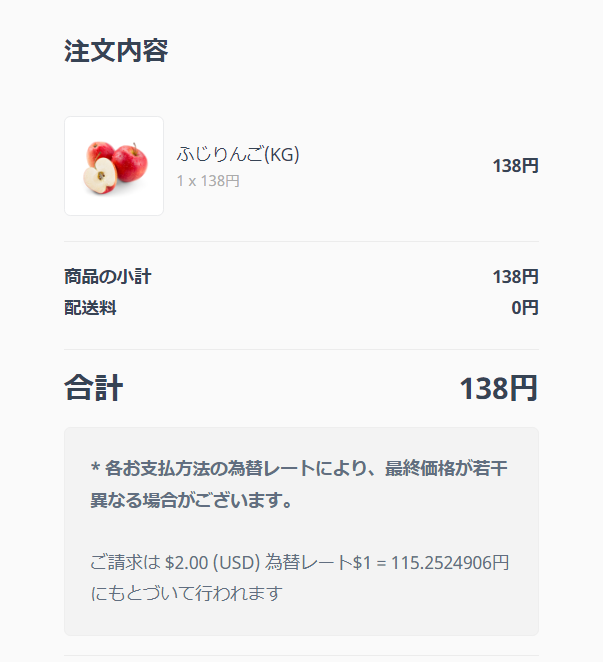
為替レート
このセクションでは、ショップの商品と配送の価格が再計算される為替レートを設定できます。独自の為替レートを入力することも、CNB(チェコ国立銀行)が定めた現在の為替レートを使用することもできます。実際の為替レートは、ショップの設定されたデフォルト通貨によって異なります。
1. すでに作成済みの内容を変更する場合は、その他ボタンをクリックしてから編集を選択します。
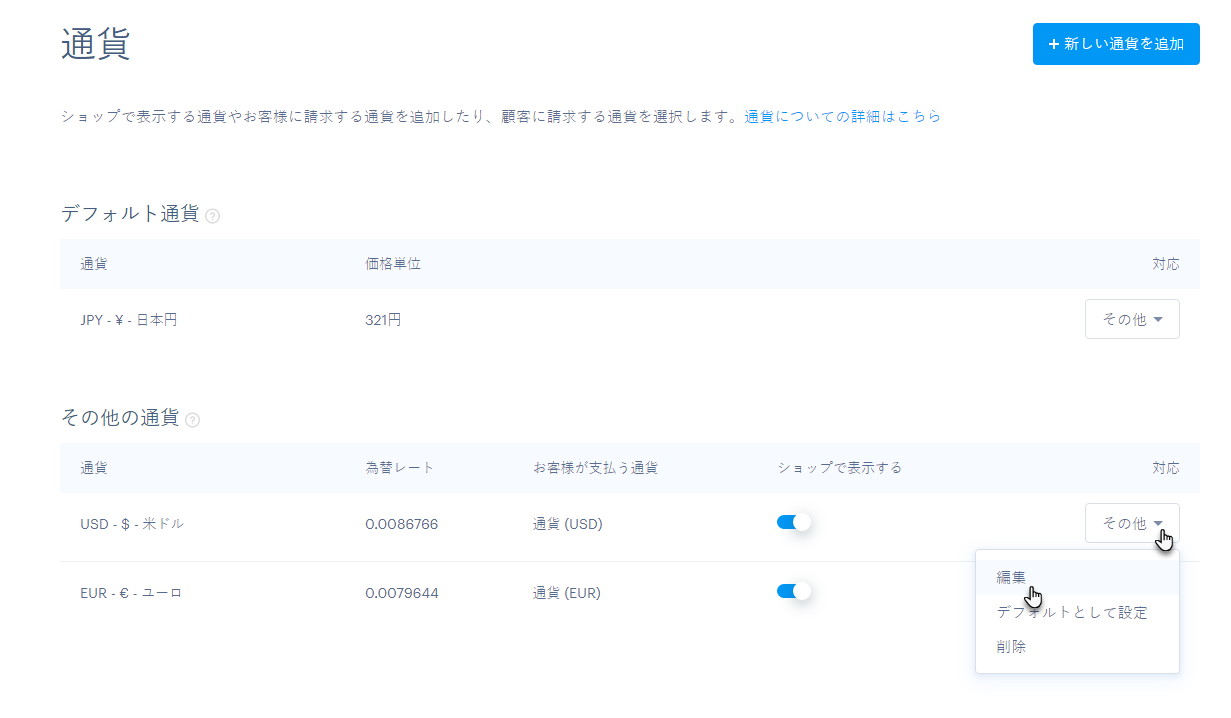
ポイント:通貨の表示方法(端数処理や小数点以下の桁数)は、デフォルトの通貨のみ設定できます。
デフォルトの通貨設定
ご注意:新しいデフォルト通貨を設定した後に、商品、統計、注文は変換されません。商品と配送の価格はそのままで、通貨記号のみが変更されます。たとえば、新しいデフォルト通貨をドルからユーロ(EUR)に設定すると、$123は€123に変更されます。すでに実行された注文は元の通貨のままであり、変更の影響を受けません。同時に、他の通貨の商品の価格は、設定された為替レートに応じて調整されます。為替レートは、商品の価格が換算対応するよう、他の通貨に対して手動で設定する必要があります。
通貨は通常、デフォルト通貨とその他の通貨に分けられます。為替レートはデフォルトの通貨に従って設定され、取引通貨もそれから算出されます(上記の取引通貨の手順を参照ください)。
1. ショップにすでに複数の通貨が設定してある場合は、その他ボタンをクリックして通貨をデフォルトとして設定し、デフォルトとして設定をクリックします。
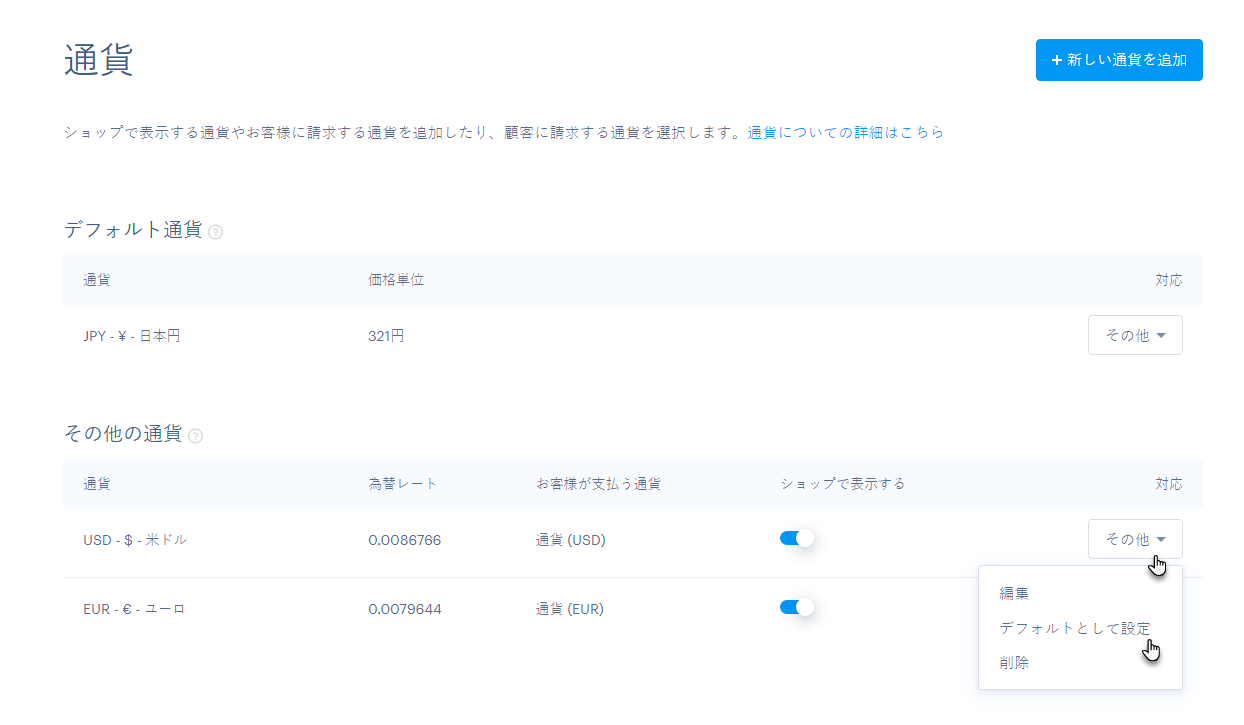
2. 間違いなくデフォルト通貨の変更を希望しますのチェックボックスをオンにし、デフォルト通貨として保存ボタンを選択して変更を確認します。
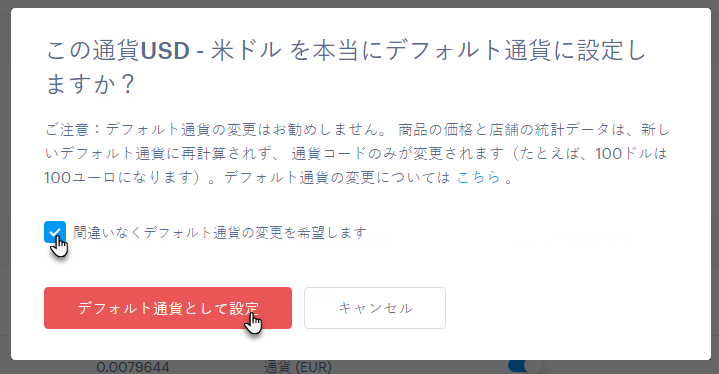
3. ショップに通貨が1つしかない場合は、デフォルトの通貨を直接変更できます。現在のデフォルト通貨については、その他から、デフォルト通貨を変更をクリックします。
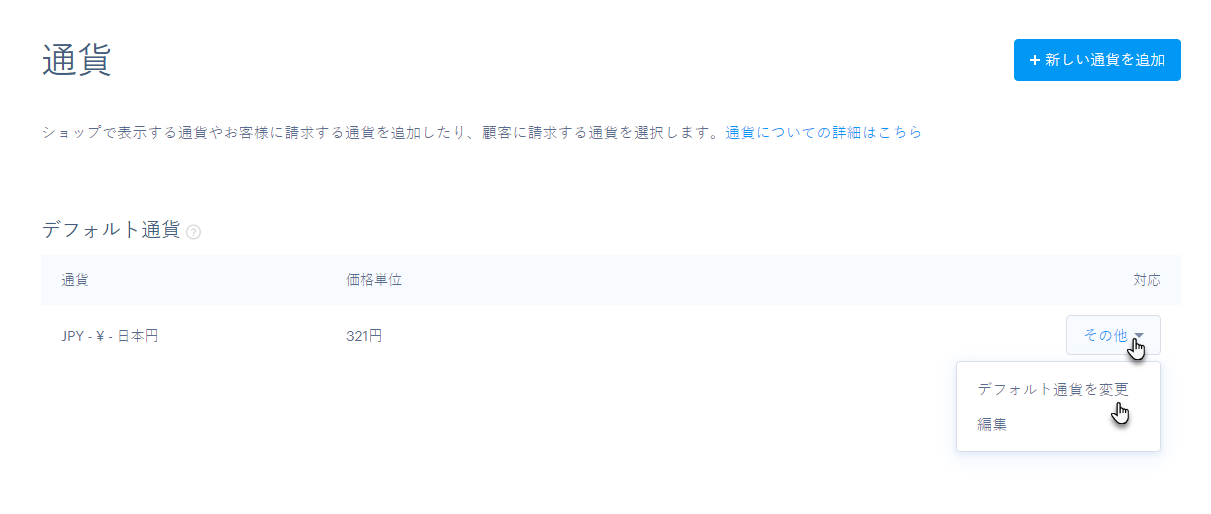
4. 次に、通貨を選択し、小数点以下と端数処理を設定して、本当に新しいデフォルト通貨を設定するかどうかを確認します。
通貨の削除
通貨を削除する場合は、横にあるその他ボタンから削除をクリックします。
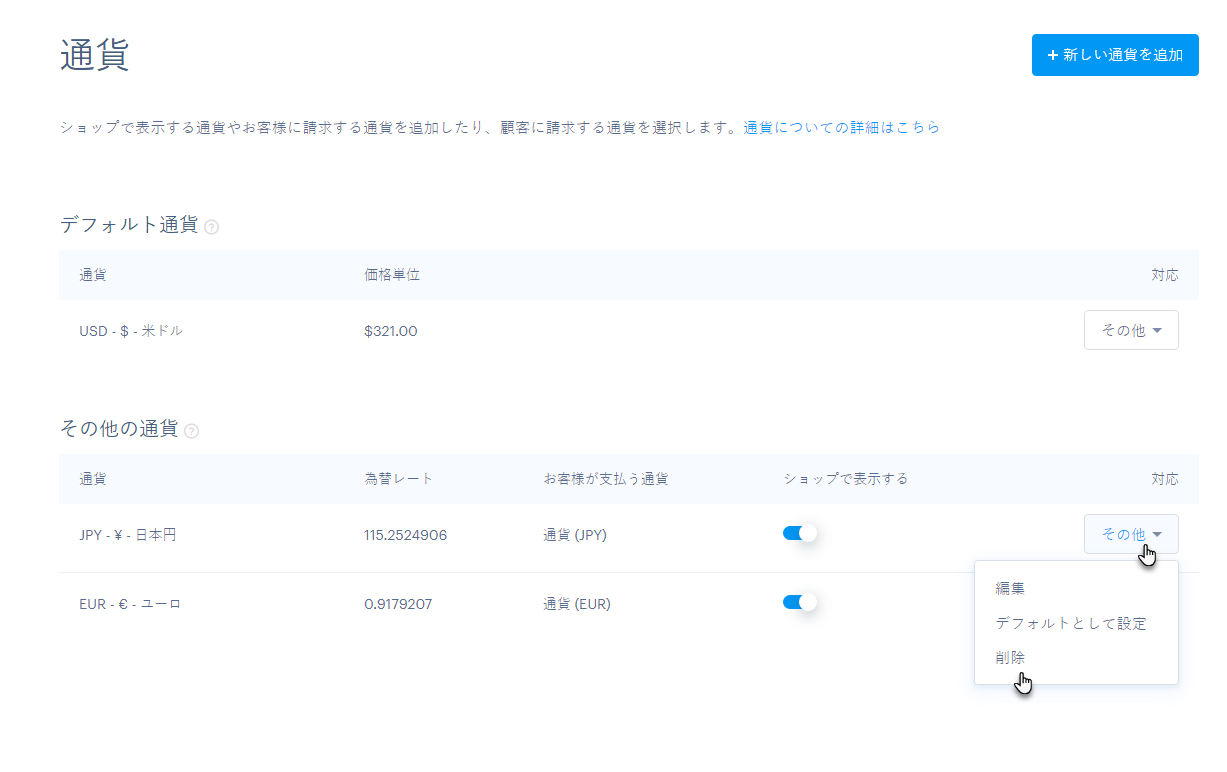
ポイント:デフォルトの通貨は削除できないため、ショップで現在のデフォルトの通貨を使用したくない場合は、最初に別の通貨をデフォルトとして設定してから、元の通貨を削除する必要があります。
ショップ上で通貨を表示または非表示にする
何らかの理由で通貨の1つを削除する必要があるが、削除したくない場合は、非表示にすることが可能です。
1. ショップで通貨を表示/非表示にするには、指定された通貨の横にある、ショップで表示するの青いスライダーをクリックします。
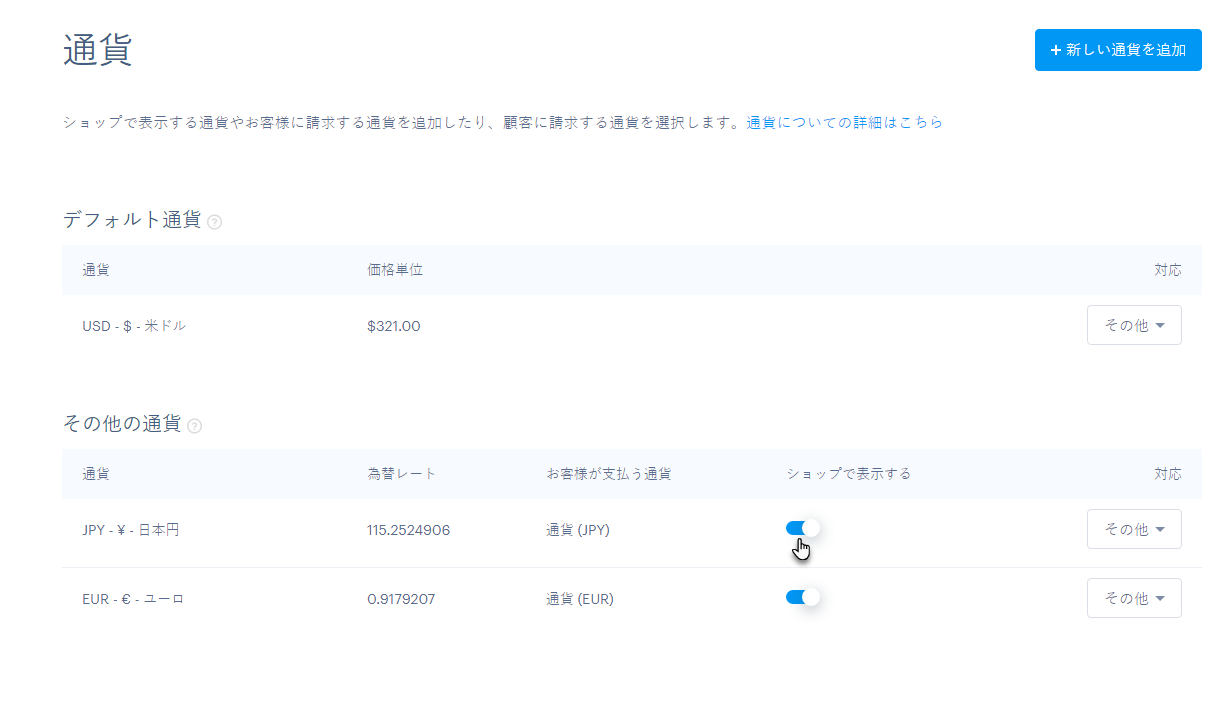
通貨と販売統計
ショップ内に複数の通貨での注文がある場合、追加した通貨は統計でデフォルト通貨に変換され、統計は常にデフォルト通貨で表示されます。
ご注意:ある通貨が削除された場合、その通貨での注文は統計に含まれません。
お客様目線での通貨
通貨スイッチャーは、言語スイッチと同様、ページのヘッダーやフッターに表示されます。

ポイント:自動明細作成を設定するには、こちらの手順に進んでください。